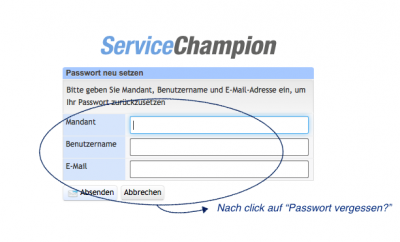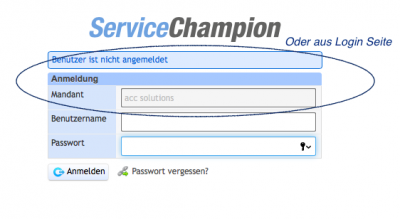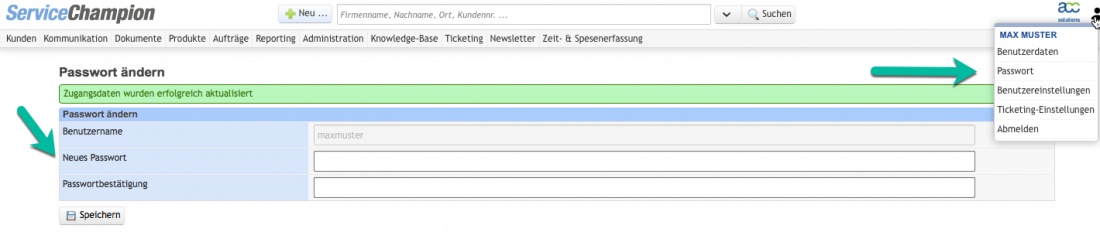Passwort vergessen, Passwort zurücksetzen, Login, vergessen, Passwort ändern: Unterschied zwischen den Versionen
Roger (Diskussion | Beiträge) (→Wenn man das Passwort nicht mehr weiss, Passwort vergessen) |
|||
| Zeile 1: | Zeile 1: | ||
| − | == | + | == Service Champion Passwort zurücksetzen== |
| − | # | + | [https://www.youtube.com/watch?v=iiFQORuK4qQ Video, jetzt anschauen] |
| − | # | + | #Auf Service Champion Login Maske gehen-> https://www.servicechampion.com/app/de/account/ |
| − | # | + | #[Passwort vergessen] klicken. |
| − | # | + | #Benutzerinformationen eingeben |
| − | # | + | #[absenden] klicken. |
| − | # | + | #Ein Link zum setzen eines neuen Passworts wird an die hinterlegte E-Mail zugesandt. |
| − | # | + | #Auf Link klicken. |
| − | + | #Neues Passwort setzen | |
| − | # | + | #[absenden] klicken. |
| − | |||
| − | |||
| − | + | Ihre neues Passwort ist nun direkt aktiv. | |
| − | + | == Service Champion Passwort ändern == | |
| − | # | + | [https://www.youtube.com/watch?v=Zlzj0eReZVI Video, jetzt anschauen] |
| − | # | + | #In Service Champion einloggen |
| − | # | + | #Oben rechts auf das Personen-Icon klicken |
| − | # | + | #"Passwort" auswählen. |
| − | # | + | #Neues Passwort eingeben |
| − | # | + | #Speichern klicken |
| − | + | ##Das neue Passwort muss mindesten einen Grossbuchstaben, Kleinbuchstaben, Zahl und Sonderzeichen enthalten sowie acht oder mehr Zeichen lang sein. | |
| − | # Passwort | ||
| − | |||
| − | |||
| − | |||
| − | |||
| − | + | Ihre neues Passwort ist nun gesetzt. | |
| − | |||
| − | |||
| − | |||
| − | |||
| − | |||
| − | |||
| − | |||
| − | |||
| − | |||
| − | |||
| − | |||
| − | |||
| − | |||
| − | |||
| − | |||
| − | |||
| − | |||
| − | |||
| − | |||
| − | |||
== Suchbegriffe == | == Suchbegriffe == | ||
| − | anmelden, registrieren, einloggen, login, account, Passwort, Sicherheit, Schutz, Hacking, Hacker, minmum Standard | + | vergessen, Service Champion Passwort, anmelden, registrieren, einloggen, login, account, Passwort, Sicherheit, Schutz, Hacking, Hacker, minmum Standard, neues Passwort |
[[Kategorie:Prozess|Passwort vergessen, Login vergessen, Username, Benutzername vergessen]] | [[Kategorie:Prozess|Passwort vergessen, Login vergessen, Username, Benutzername vergessen]] | ||
[[Kategorie:Training|Passwort vergessen, Login vergessen, Username, Benutzername vergessen]] | [[Kategorie:Training|Passwort vergessen, Login vergessen, Username, Benutzername vergessen]] | ||
[[Kategorie:Video|Passwort vergessen, Login vergessen, Username, Benutzername vergessen]] | [[Kategorie:Video|Passwort vergessen, Login vergessen, Username, Benutzername vergessen]] | ||
Version vom 8. Februar 2017, 16:00 Uhr
Service Champion Passwort zurücksetzen
- Auf Service Champion Login Maske gehen-> https://www.servicechampion.com/app/de/account/
- [Passwort vergessen] klicken.
- Benutzerinformationen eingeben
- [absenden] klicken.
- Ein Link zum setzen eines neuen Passworts wird an die hinterlegte E-Mail zugesandt.
- Auf Link klicken.
- Neues Passwort setzen
- [absenden] klicken.
Ihre neues Passwort ist nun direkt aktiv.
Service Champion Passwort ändern
- In Service Champion einloggen
- Oben rechts auf das Personen-Icon klicken
- "Passwort" auswählen.
- Neues Passwort eingeben
- Speichern klicken
- Das neue Passwort muss mindesten einen Grossbuchstaben, Kleinbuchstaben, Zahl und Sonderzeichen enthalten sowie acht oder mehr Zeichen lang sein.
Ihre neues Passwort ist nun gesetzt.
Suchbegriffe
vergessen, Service Champion Passwort, anmelden, registrieren, einloggen, login, account, Passwort, Sicherheit, Schutz, Hacking, Hacker, minmum Standard, neues Passwort